Essendo una popolare piattaforma di social media, TikTok richiede molta creatività per stare all'avanguardia. Realizzare video con un loop audio su TikTok è un ottimo modo per distinguerti tra gli altri creatori di contenuti. Se crei il tuo video in loop senza interruzioni, il pubblico potrebbe continuare a guardare poiché non si è reso conto che è ricominciato da capo. Questa è una buona idea per attirare più follower e convertire il pubblico generale in follower. Ecco la nostra guida su questo argomento.

Sebbene l'app di social media fornisca un toolkit per creare video, nessuno di loro può creare video in loop in TikTok. Significa che non puoi ottenere l'effetto direttamente. In alternativa, è necessaria un'app di editor video TikTok di terze parti, come InShot. Ti consente di creare un video con un loop audio e pubblicarlo sul tuo account TikTok.
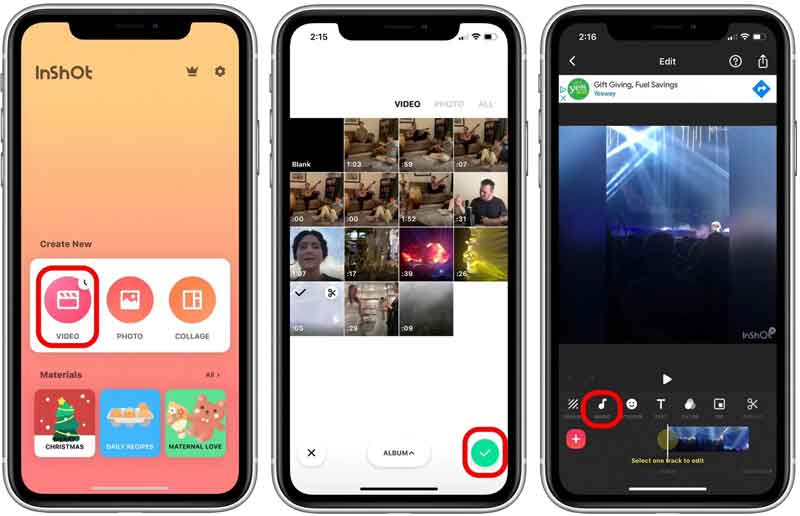
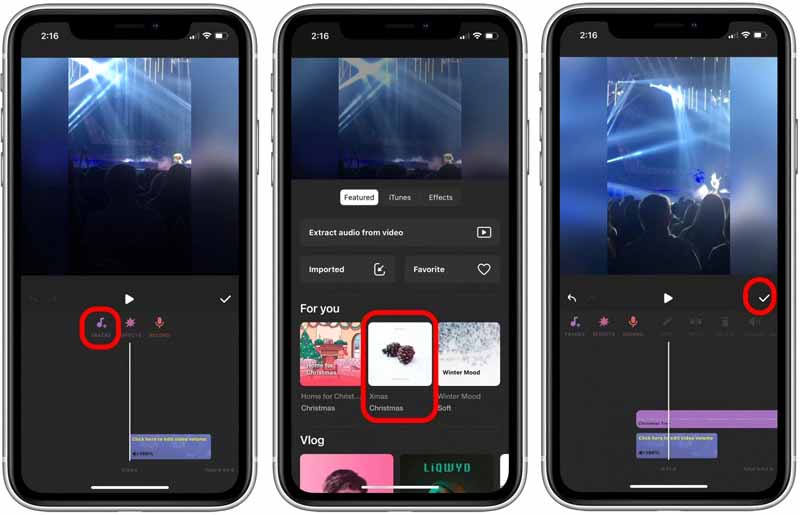
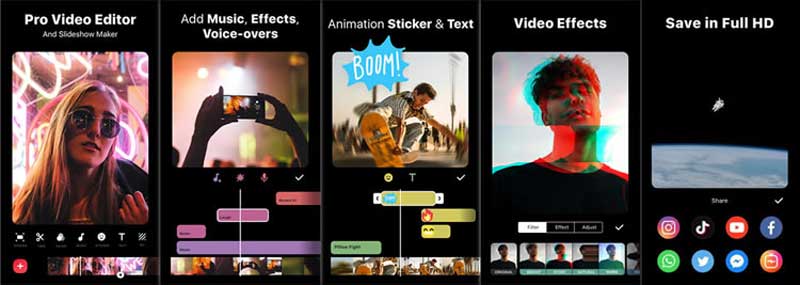
Nota: Durante la riproduzione di un video, TikTok lo esegue automaticamente in loop finché il pubblico non passa al video successivo.
Alcune persone preferiscono ancora modificare i video sui computer. Inoltre, TikTok ti consente di caricare video dal tuo desktop ora. Aiseesoft Video Converter Ultimate è il modo più semplice per fare un loop per TikTok.

Scarica
Video Converter Ultimate - Il miglior editor di TikTok
Sicuro al 100%. Nessuna pubblicità.
Sicuro al 100%. Nessuna pubblicità.
Avvia il miglior editor video TikTok dopo averlo installato sul tuo computer. È stato aggiornato per Windows 11 e Mac OS X. Vai a MV finestra nella parte superiore dell'interfaccia. Clicca il Aggiungi menu sopra lo storyboard e aggiungi il video o le clip desiderati.

Modifica la storia video sullo storyboard finché non sei soddisfatto. Passa al Configurazione scheda nel pannello di sinistra. Ora puoi decidere di farlo Mantieni traccia audio originale or Musica di sottofondo. Assicurati di selezionare la casella accanto a Riproduzione in loop. Aggiusta il Volume ed Ritardo in base alle tue necessità.
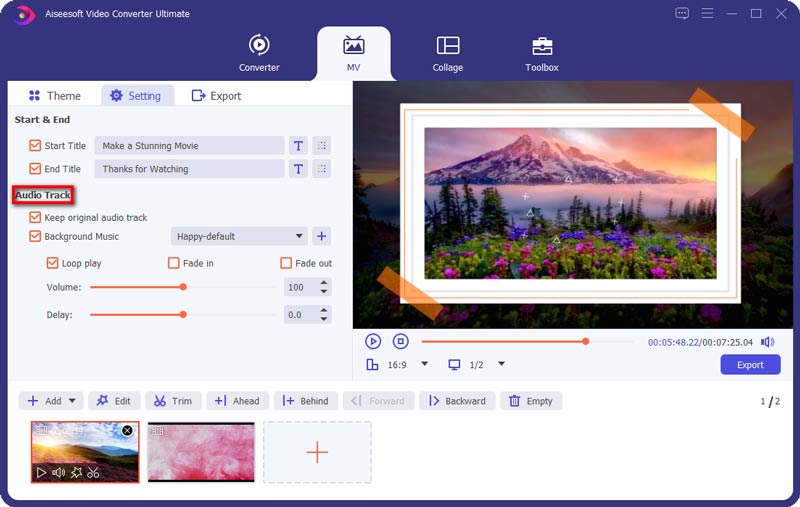
Visualizza l'anteprima del video nel lettore multimediale integrato e passa a Esportare scheda. Annota un nome di file nel file Nome campo. Tira giù il Formato menu e selezionare MP4. Clicca il cartella icona per impostare una cartella di destinazione. Modifica le altre opzioni di conseguenza. Clicca sul Avvio esportazione pulsante. Ora accedi al sito Web di TikTok e pubblica il video.

Lettura estesa:
Come creare suoni TikTok?
Esistono almeno tre modi per emettere suoni sull'app TikTok. Puoi utilizzare il suono di sottofondo originale nei tuoi video durante il caricamento o la registrazione. TikTok fornisce gratuitamente anche una libreria musicale per i creatori. Inoltre, puoi registrare una voce fuori campo per il video di TikTok.
Come realizzare buoni video su TikTok?
Innanzitutto, scegli un argomento popolare e fai un piano per il tuo video. Quindi registralo con un dispositivo adeguato. Ritocca il tuo video e pubblicalo su TikTok.
Qual è il miglior suono per TikTok?
TikTok include un database musicale, che include una varietà di toni e canzoni popolari. Puoi usarli gratuitamente.
Conclusione
Questa guida ti ha spiegato come farlo crea un loop sonoro su TikTok. Sebbene l'app mobile offra agli utenti tutto ciò di cui hanno bisogno per registrare e ritoccare video, non può creare un loop audio. Pertanto, devi utilizzare un'app di editor video dedicata per ottenere l'effetto. Se hai un computer, Aiseesoft Video Converter Ultimate è una scelta fantastica. Più domande? Si prega di lasciare un messaggio qui sotto.

Video Converter Ultimate è un eccellente convertitore video, editor e potenziatore per convertire, migliorare e modificare video e musica in 1000 formati e altro ancora.
Sicuro al 100%. Nessuna pubblicità.
Sicuro al 100%. Nessuna pubblicità.